


この記事の内容
・コインチェックの口座開設方法
・二段階認証の設定方法
この記事を書いた人


口座開設って聞くと
なんだか難しそうって思って思いますよね!
ポイント
この記事では、
お金の不安から投資を通して、
資産3000万築いた私の経験から
おすすめのお金の勉強法を紹介していきます!
ビットコインをはじめるなら
取引件数が国内最大の
コインチェックがオススメです。
500円から始められて、スマホから簡単に口座開設できます。
コインチェックを利用して、ビットコインはじめていきましょう!
コインチェックで口座開設する方法

コインチェックでビットコインを購入するには
まず、口座開設が必要です。
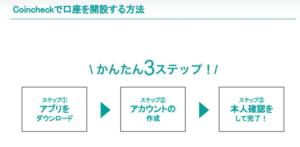
それぞれ解説していきますね!
アプリのダウンロード
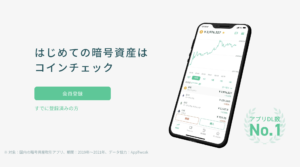
コインチェックのアプリをダウンロードしてきます。
アカウント作成
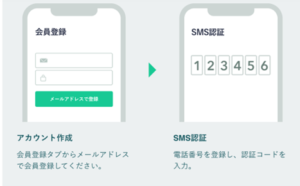
ダウンロードしたアプリを開き、【会員登録】から
メールアドレスを登録したアカウントを作成します。
本人確認
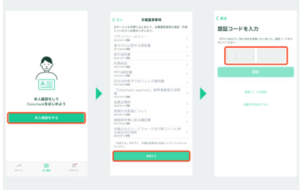
本人確認の流れ
①アプリを開き「本人確認をする」をタップして基本情報入力を開始
②各種重要事項を確認して「同意する」をタップ
③電話番号を入力してSNSに送信された6桁の認証コードを入力
ポイント
本人申請ができる人は次の条件のみ
・住居国が日本
・18歳以上74歳以下
基本情報の入力
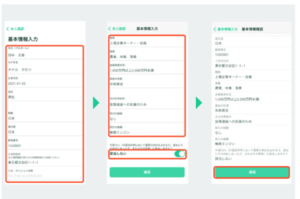
基本情報の入力
④氏名、生年月日、性別、職業、住所などを入力
⑤利用目的、取引経験を入力して、外国PEPsに該当しない場合はチェック
⑥基本情報を確認して「確認」をタップ
本人確認書類の提出
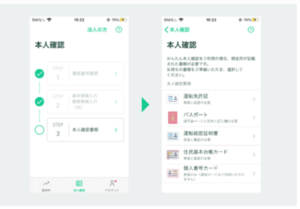
本人確認書類の提出
⑦STEP3の「本人確認書類」をタップ
⑧現在お持ちの本人確認書類を選択
本人確認書類と顔の撮影
本人確認書類が終わりましたら、顔の撮影を行っていきます。
アプリの指示に沿って進んでいきましょう!
- 「表面」の撮影
- 「表面・斜め上から」の撮影
- 「裏面」の撮影
<顔の撮影>
- 「顔正面」の撮影
- 「首振り」の撮影
顔の撮影が終わると書類を提出して終了です。
二段階認証の設定方法
次はセキュリティ強化のため、2段階認証の登録をしていきます。
今回は、iPhoneを使用した設定を説明していきます!
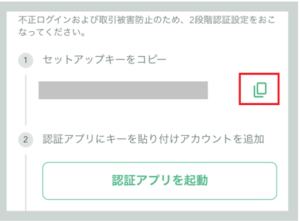
コインチェックのアプリ上でセットアップキーをコピーします。
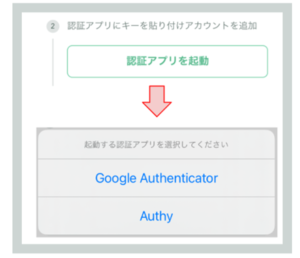
認証アプリと連携します。
「認証アプリ起動」ボタンをタップ後、
画面下部の選択肢から「Google Authenticator」をタップします。
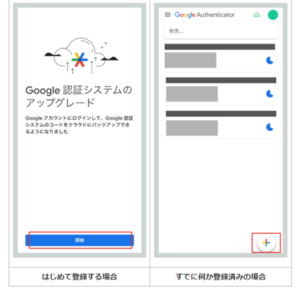
「Google Authenticator」が起動してきたら、
画面中の「開始」ボタンをタップしてください。
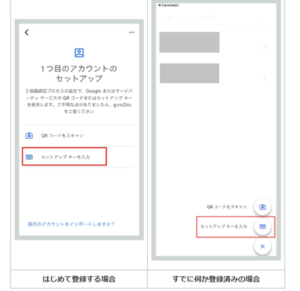
表示された項目の中から「セットアップキーを入力」をタップします。
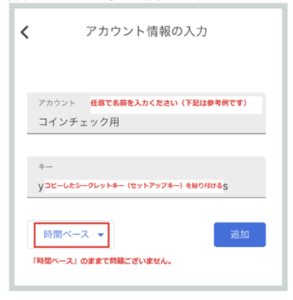
変更せず、このままの状態で追加ボタンを押します。
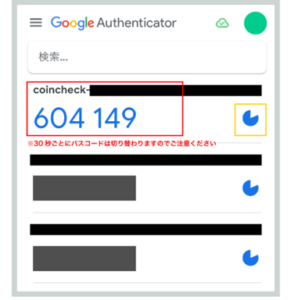
「Google Authenticator」に表示されたパスコードをタップしてコピーします。
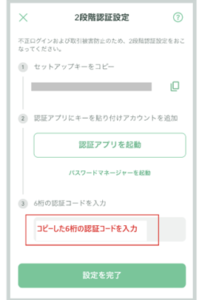
Coincheckアプリに戻っていただき、
「③6桁の認証コードを入力」の欄に貼り付けます。
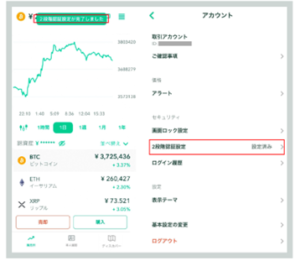
認証に成功すると、「2段階認証の設定に成功しました」と表示され、
「2段階認証設定」が「設定済み」となります。
お疲れ様です。
設定は以上で終了になります。
口座開設の完了メールが届いたら、取引が始められます!
まとめ
コインチェックの口座開設方法の説明は以上となります。
さっそくコインチェックでビットコインを購入してみましょう!